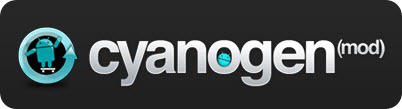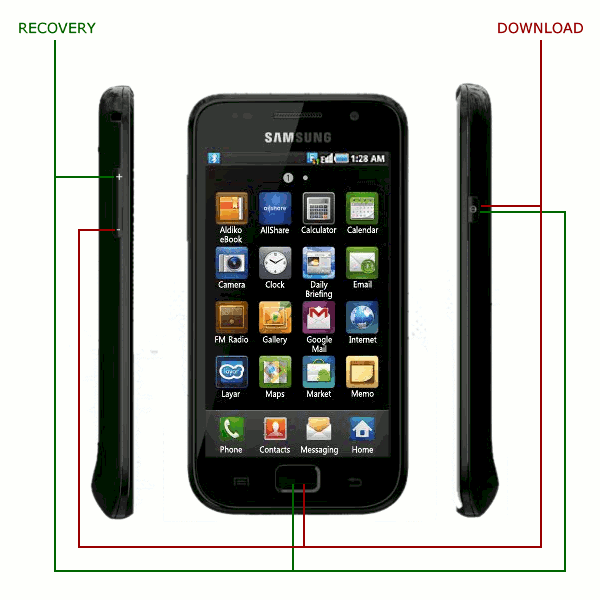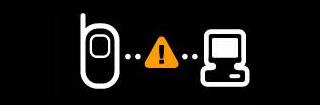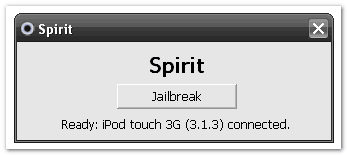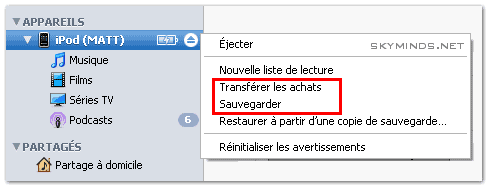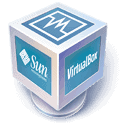Maintenant que vous avez ajouté des sources à Cydia, voici venu le temps d’installer quelques applications pour exploiter au maximum les fonctionnalités de votre iPhone ou iPod Touch.
La liste est non-exhaustive, c’est ce que j’ai en ce moment sur l’iPod Touch :
App Backup sauvegarde vos applications installées via l’AppStore.
Apt Backup sauvegarde les applications installées via Cydia.
AppSync permet d’installer les applications IPA (applications crackées téléchargées sur le net) et de les utiliser sur votre appareil.
AutoSilent désactive le son de l’appareil pendant un créneau horaire défini.
Backgrounder : le multi-tâche pour iOS 3.x
Battery Control : pour afficher l’état de la batterie en pourcentage.
Categories permet de créer des répertoires et d’y ranger des applications, cela évite d’avoir à faire défiler 50 pages d’applications avec les doigts.
Cydelete : permet de supprimer les applications installées via Cydia comme les autres applications, directement depuis le SpringBoard. Cela évite d’avoir à aller dans Cydia à chaque fois. Laissez votre doigt appuyé sur une icône directement sur le SpringBoard, une petite croix apparait sur toutes les icônes et vous pouvez supprimer vos apps tranquillement.
Five Icon Dock permet d’afficher des lignes de 5 icônes au lieu de 4.
Grip affiche les nouveaux mails non lus de façon transparente, au dessus de l’application sur laquelle vous étiez, et si besoin lance l’app Mail – et ça fonctionne sur le lockscreen !
install0us pour installer directement des apps crackées (tuto à venir).
Make it Mine renomme votre Carrier (le nom de votre fournisseur de téléphonie) en ce que vous voulez !
MobileTerminal : l’OS en ligne de commande – pour les geeks !
MyMedia télécharge en Local des vidéos/musiques que vous avez joué avec Youtube ou Safari pour pouvoir les regarder/écouter offline.
OpenSSH permet de se connecter au téléphone en tant que root. Utile pour ajouter et modifier les fichiers du système.
SBsettings donne accès à des switchs bien pratiques pour activer/désactiver le wifi, la 3G, le service de localisation, SSH… il suffit d’effleurer le haut de l’écran de l’iPhone/iPod.
SiNfuLCrack, un patch sympathique à installer qui permet d’offrir un catalogue d’applications provenant d’une source différente d’Appulous.
WiFiFoFum détecte tous les réseaux WiFi à proximité et permet de les localiser sur une carte. Pratique pour le war driving.
WildEyes permet d’envoyer par email des fichiers présents sur votre iPhone/iPod (pdf, doc, docx, xls, xlsx, fichiers textes, images, vidéos…).
WinterBoard permet de changer de thème (écran de charge batterie, le type d’affichage du clavier, screenlock, les fonds d’écrans ou même le thème global avec les icônes). Le must pour customiser son appareil.
xDrive connecte votre iPhone à votre réseau wifi et permet d’accéder depuis votre PC à la totalité des répertoires sans avoir besoin d’un client SSH.
Lire la suite